Mans HUAWEI tālrunis/planšetdators sastingst vai lēni reaģē
| Mans HUAWEI tālrunis/planšetdators sastingst vai lēni reaģē |
Ir normāli, ja pēc sistēmas atjaunināšanas tālrunis/planšetdators īsu brīdi sastingst. Ja pirms šīs problēmas rašanās sistēma nav atjaunināta, veiciet tālāk norādītās darbības, lai novērstu problēmu.
Iemesls, kāpēc tālrunis/planšetdators pēc sistēmas atjaunināšanas var sastingt: pēc ierīces atjaunināšanas tās sistēma optimizē lietotnes. Šajā laikā ierīce var tikt pārslogota, un var rasties aizkaves. Ieteicams pēc sistēmas atjaunināšanas vismaz 2 stundas veikt tālruņa/planšetdatora uzlādi ar izslēgtu ekrānu un pēc tam restartēt ierīci, lai nodrošinātu, ka optimizācija ir pabeigta.
1. Notīriet krātuves vietu un darba atmiņu
Ja ierīces darba atmiņa vai krātuves vieta ir nepietiekama, lietotne var sastingt, kamēr tā tiek lietota. Atveriet lietotni Tālruņa pārvaldnieks/Planšetdatora pārvaldnieks un notīriet to.
Atveriet lietotni Tālr. pārv./Planšetdatora pārvaldnieks un pieskarieties opcijai OPTIMIZĒT. Pēc optimizācijas pabeigšanas lietotnē Tālr. pārv./Planšetdatora pārvaldnieks tiek rādīti rezultāti un iestatījumu ieteikumi. Izpildiet ekrānā redzamos norādījumus, lai pabeigtu iestatīšanu.
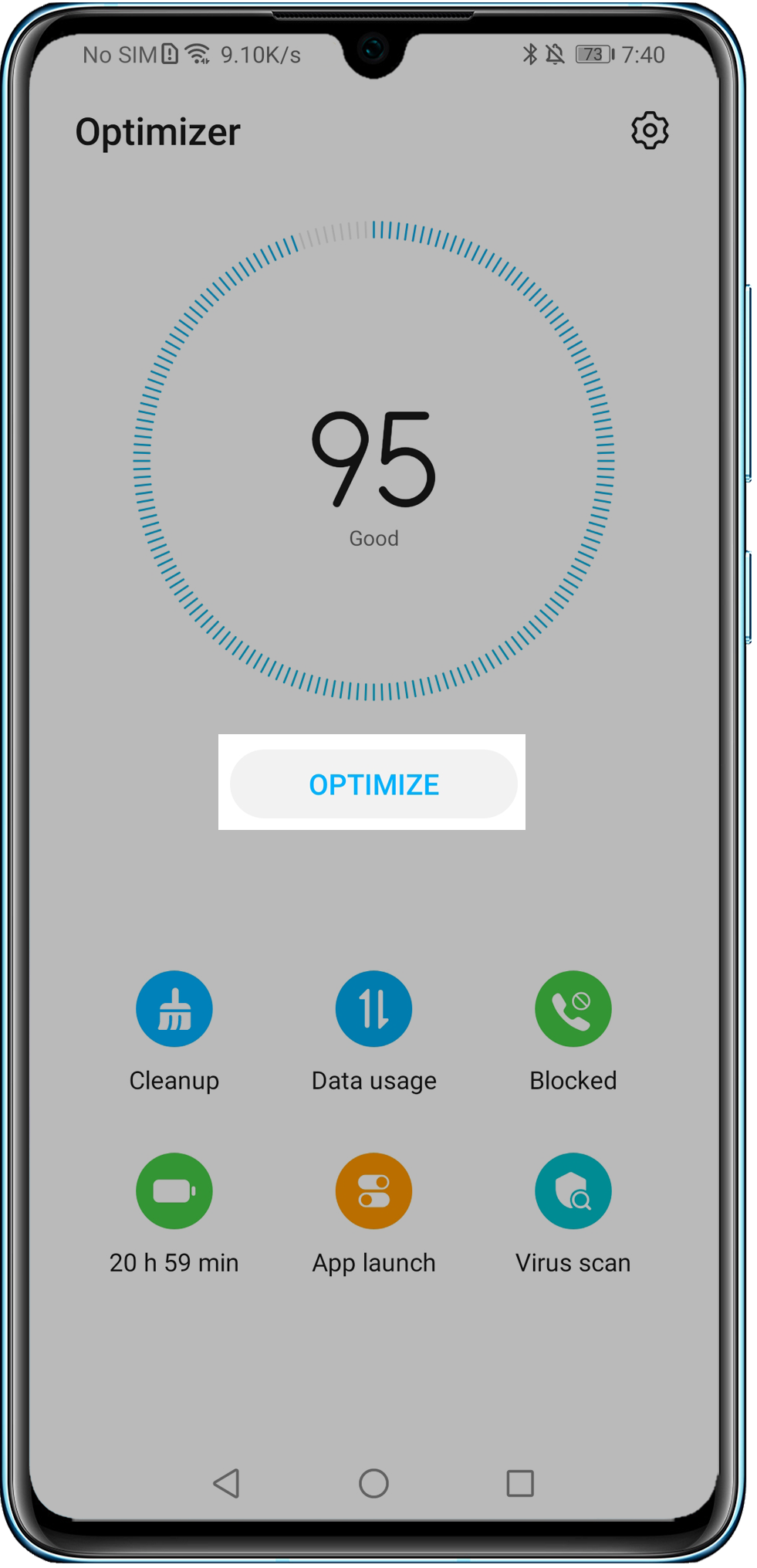
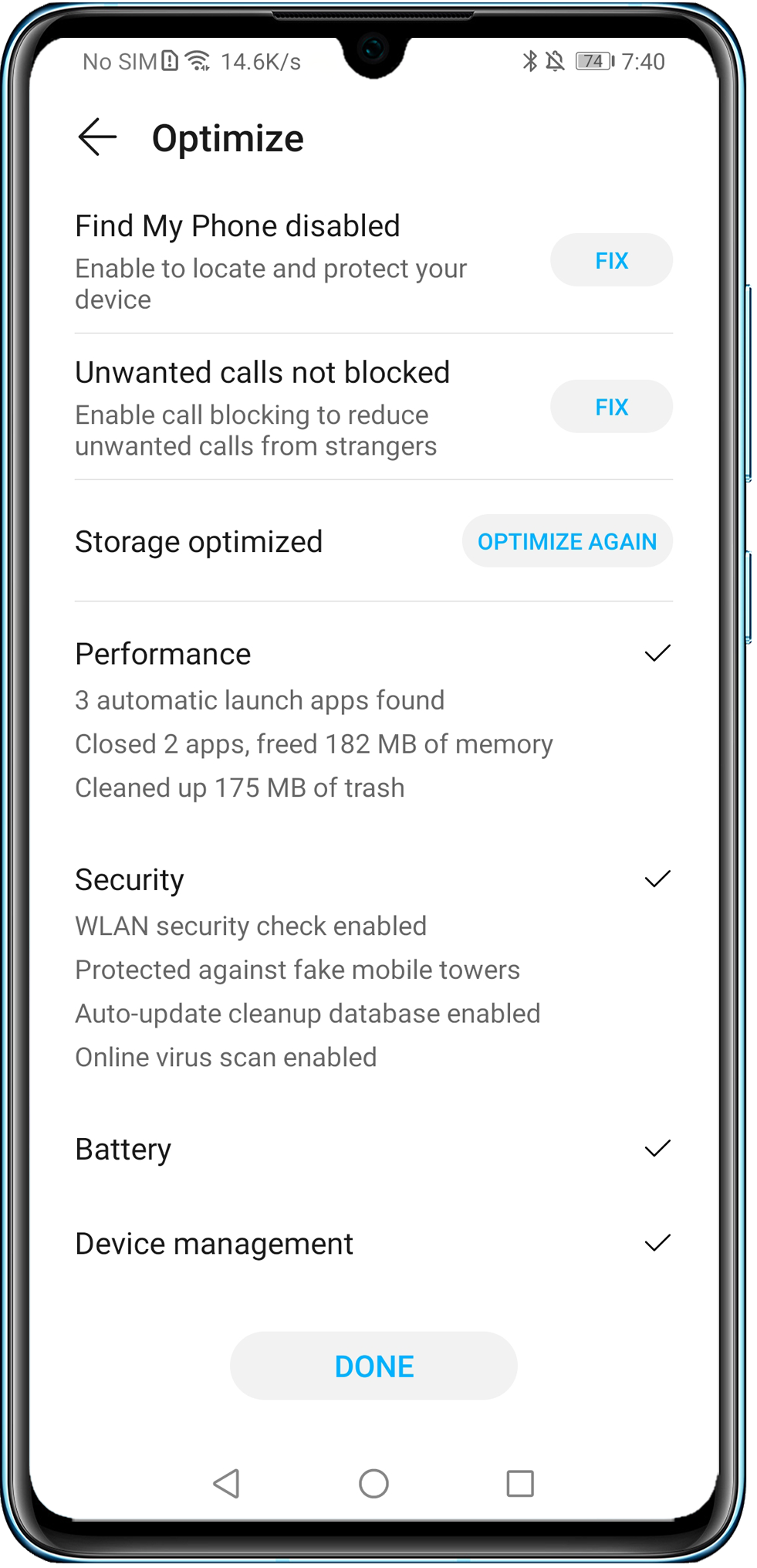
Atveriet lietotni Tālr. pārv./Planšetdatora pārvaldnieks un pieskarieties opcijai Attīrīt. Kad skenēšana ir pabeigta, pieskarieties opcijai Notīrīt blakus attīrāmajiem vienumiem. Dzēsiet liekos failus vai atinstalējiet lietotnes, kas netiek bieži lietotas, lai atbrīvotu vismaz 20% kopējās atmiņas.
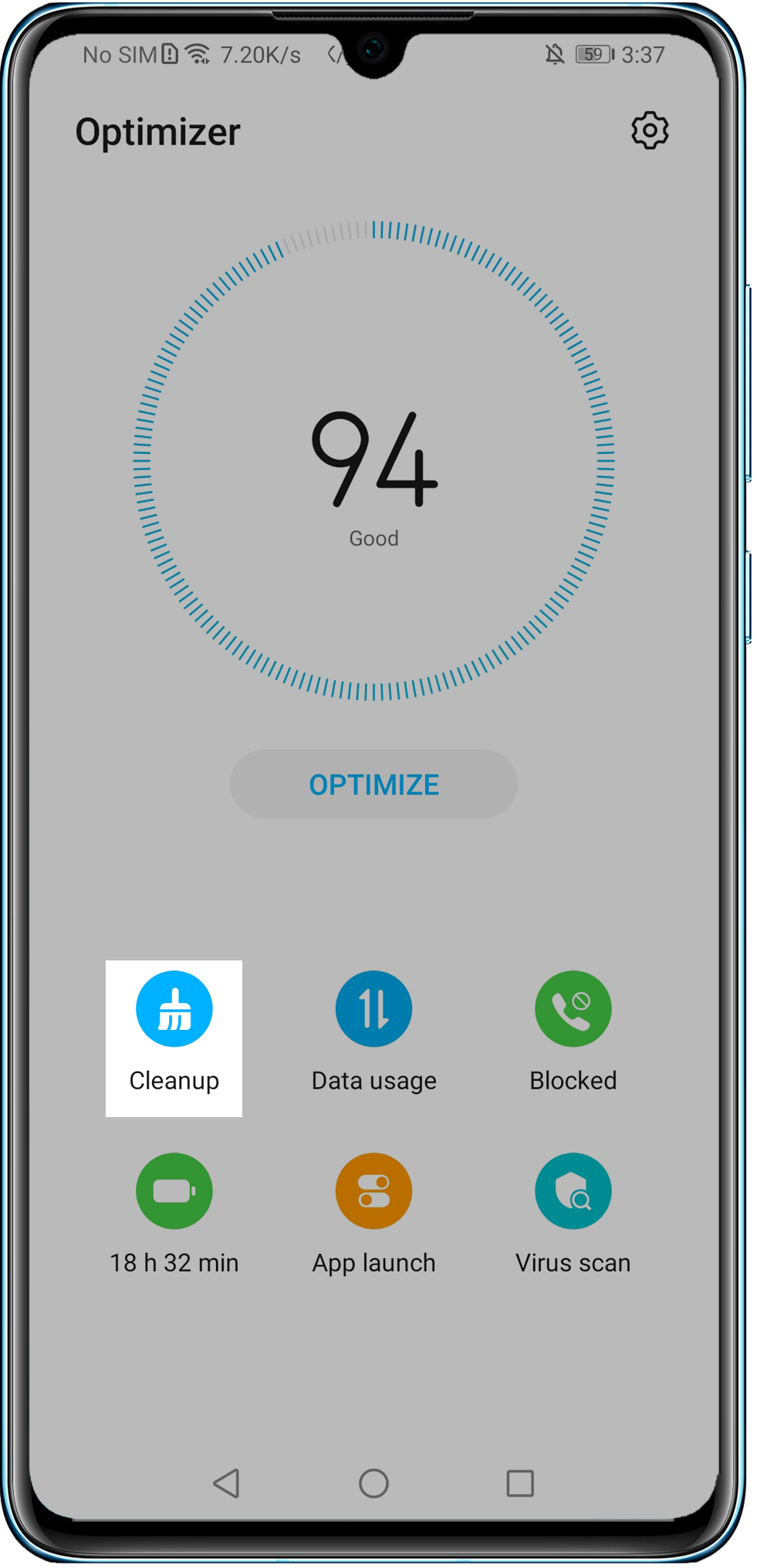
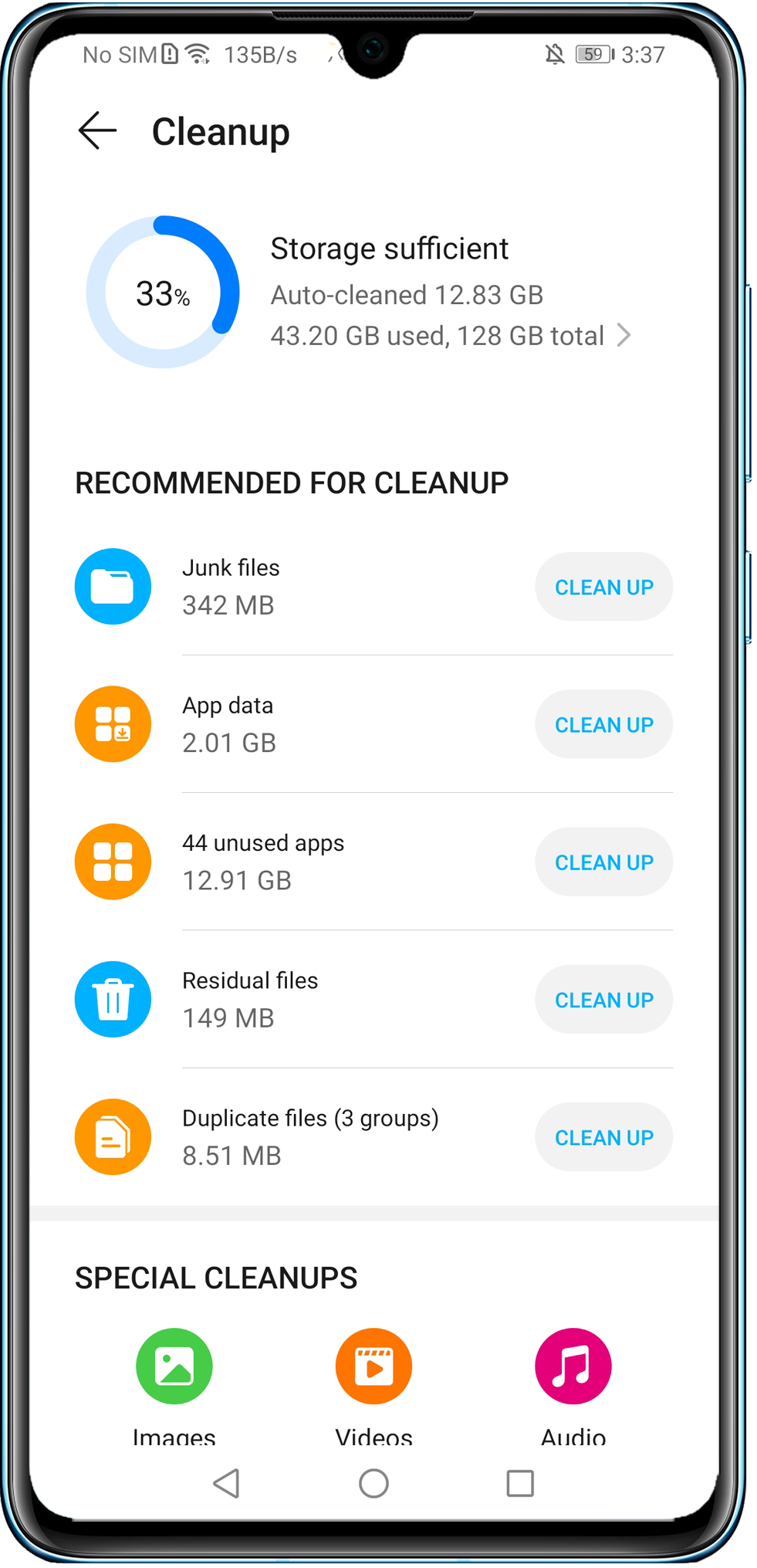
2. Restartējiet ierīci
Restartējiet ierīci un mēģiniet vēlreiz. Restartējot tiks apturētas visas palaistās lietotnes un samazināta sastingšanas iespējamība.
3. Pārbaudiet, vai ierīce ir sakarsusi vai tiek uzlādēta
Ierīces funkcija aizsardzībai pret pārkaršanu var samazināt sistēmas veiktspēju. Uzlādes laikā ir ieteicams nelietot ierīci, kā arī samazināt ekrāna spilgtumu un atspējot enerģiju tērējošas lietotnes un funkcijas, piemēram, Bluetooth un NFC.
4. Pārbaudiet atmiņas karti
- Ja atmiņas kartē ir pārāk daudz failu, var palēnināties lasīšanas un rakstīšanas ātrums. Ieteicams gādāt, lai krātuves atmiņā būtu vismaz 10% brīvas vietas. Varat no atmiņas kartes dzēst nevajadzīgos failus vai dublēt svarīgus datus un formatēt atmiņas karti.
- Atmiņas karte var būt bojāta. Ja ierīcē tiek parādīta uzvedne, ka atmiņas karte ir bojāta, nomainiet atmiņas karti, tiklīdz tas ir iespējams.
- Ja ierīces noklusējuma krātuves vieta ir atmiņas karte, iestatiet noklusējuma krātuves vietu uz iekšējo krātuvi un mēģiniet vēlreiz.
5. Atspējojiet funkciju Enerģijas taupīšanas režīms un pārliecinieties, ka akumulatora uzlādes līmenis ir pietiekams
Atspējojiet funkciju Enerģijas taupīšanas režīms, pārejot uz sadaļu /Ultra enerģ. taup. rež. Tāpat arī gādājiet, lai akumulatora uzlādes līmenis pārsniegtu 20%. Ja Enerģijas taupīšanas režīms ir iespējots vai akumulatora uzlādes līmenis ir pārāk zems, ierīce ierobežo dažas funkcijas, lai paildzinātu akumulatora darbības laiku.
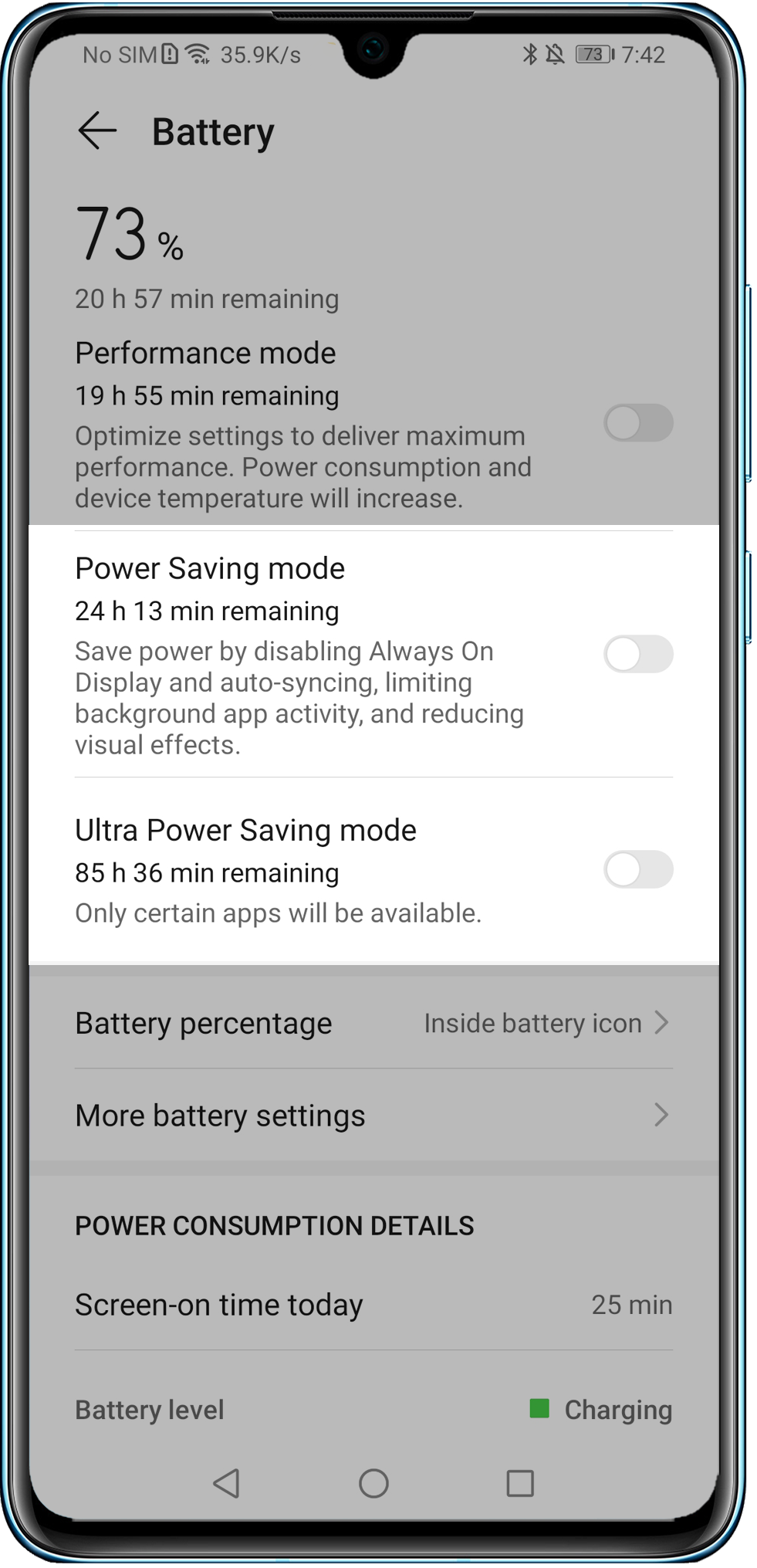
6. Atinstalējiet trešo pušu tālruņa/planšetdatora pārvaldības lietotnes
Atinstalējiet tālrunī instalētās trešo pušu tālruņa/planšetdatora pārvaldības lietotnes, jo tās var konfliktēt ar sākotnēji instalēto lietotni Tālr. pārv./Planšetdatora pārvaldnieks un izraisīt aizkaves.
7. Pārbaudiet, vai tālrunī/planšetdatorā netiek lejupielādēti, kopēti vai pārsūtīti faili
Ja ierīcē tiek augšupielādēti vai lejupielādēti faili, attēli, videoklipi vai lietotnes, kopēti dati (piemēram, no lietotnes Faili) vai pārsūtīti dati (piemēram, izmantojot Phone Clone un Huawei Share), ierīce var reaģēt pēc zināma laika. Šajā gadījumā uzgaidiet, līdz uzdevums tiek pabeigts, vai apturiet uzdevumu.
Varat pavilkt statusa joslā uz leju, lai skatītu failu augšupielādes, lejupielādes un pārsūtīšanas norisi.
8. Atjauniniet sistēmas versiju
- Ja ierīcei ir mainītas saknes piekļuves atļaujas, atjaunojiet tajā rūpnīcas iestatījumus. Lai saņemtu detalizētu informāciju, lūdzu, sazinieties ar Huawei klientu apkalpošanas dienestu.
- Ja ierīce joprojām reaģē lēni, pārliecinieties, ka tās sistēma ir atjaunināta, jo jaunākajā versijā tālruņa veiktspēja būs labāka. Lai atjauninātu ierīci, atveriet lietotni Iestatījumi, meklējiet un atveriet sadaļu Programmatūras atjaunināšana un pieskarieties opcijai Pārbaudīt, vai nav atjauninājumu.
9. Izmantojiet opciju Atiestatīt tālruni
Dublējiet svarīgus datus, izmantojiet funkciju Atiestatīt tālruni un pārbaudiet, vai problēma ir novērsta.
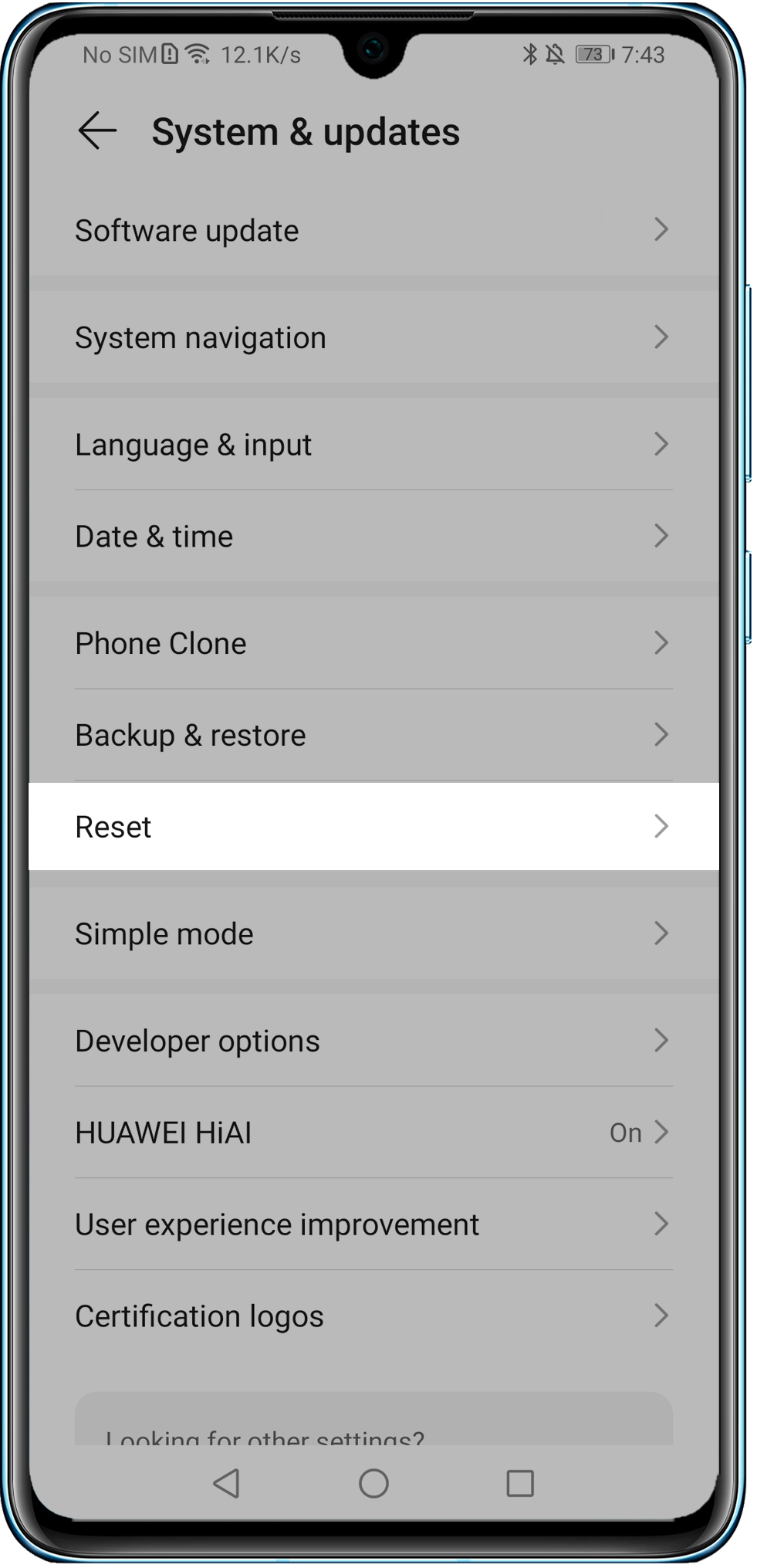
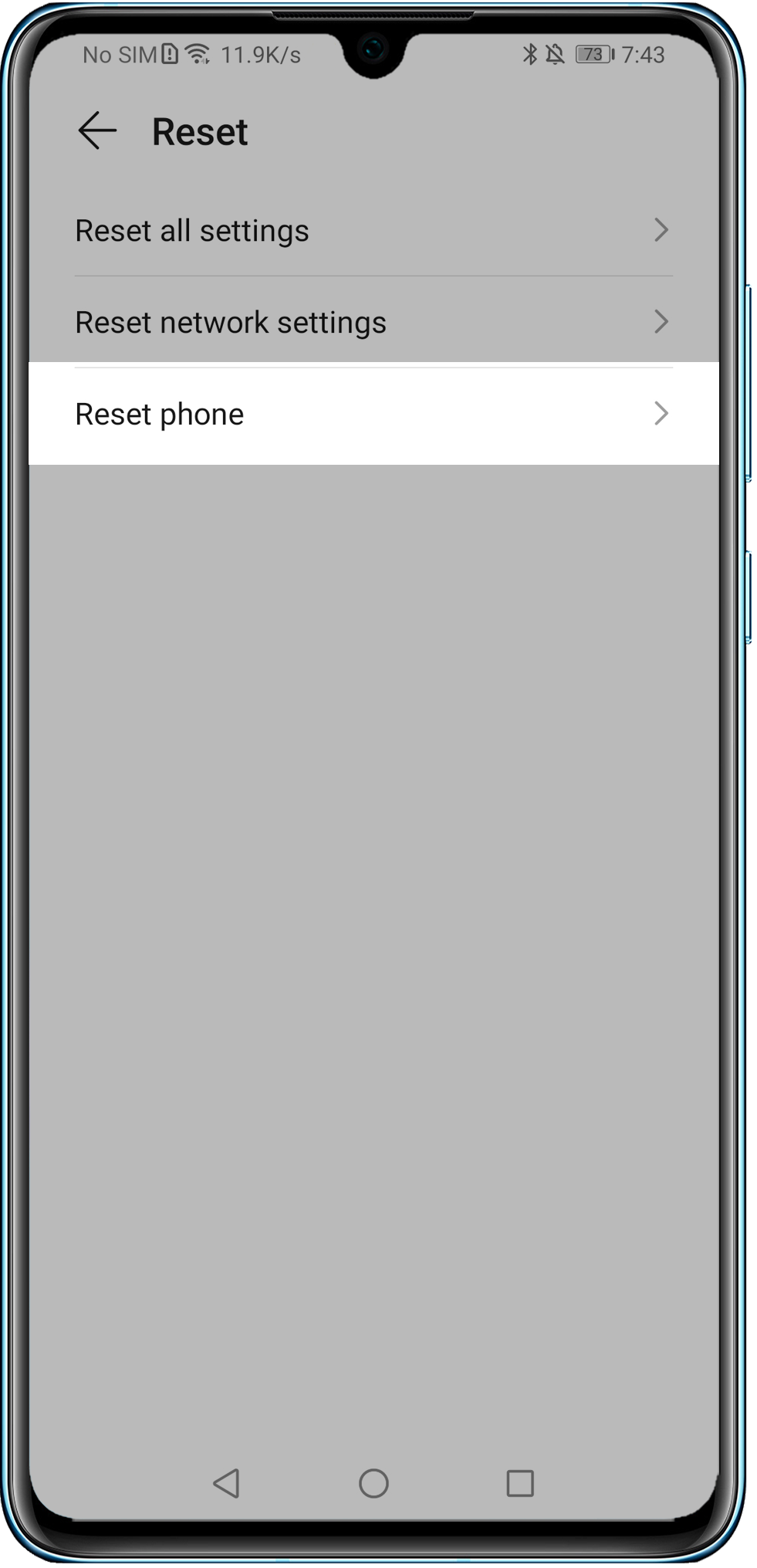
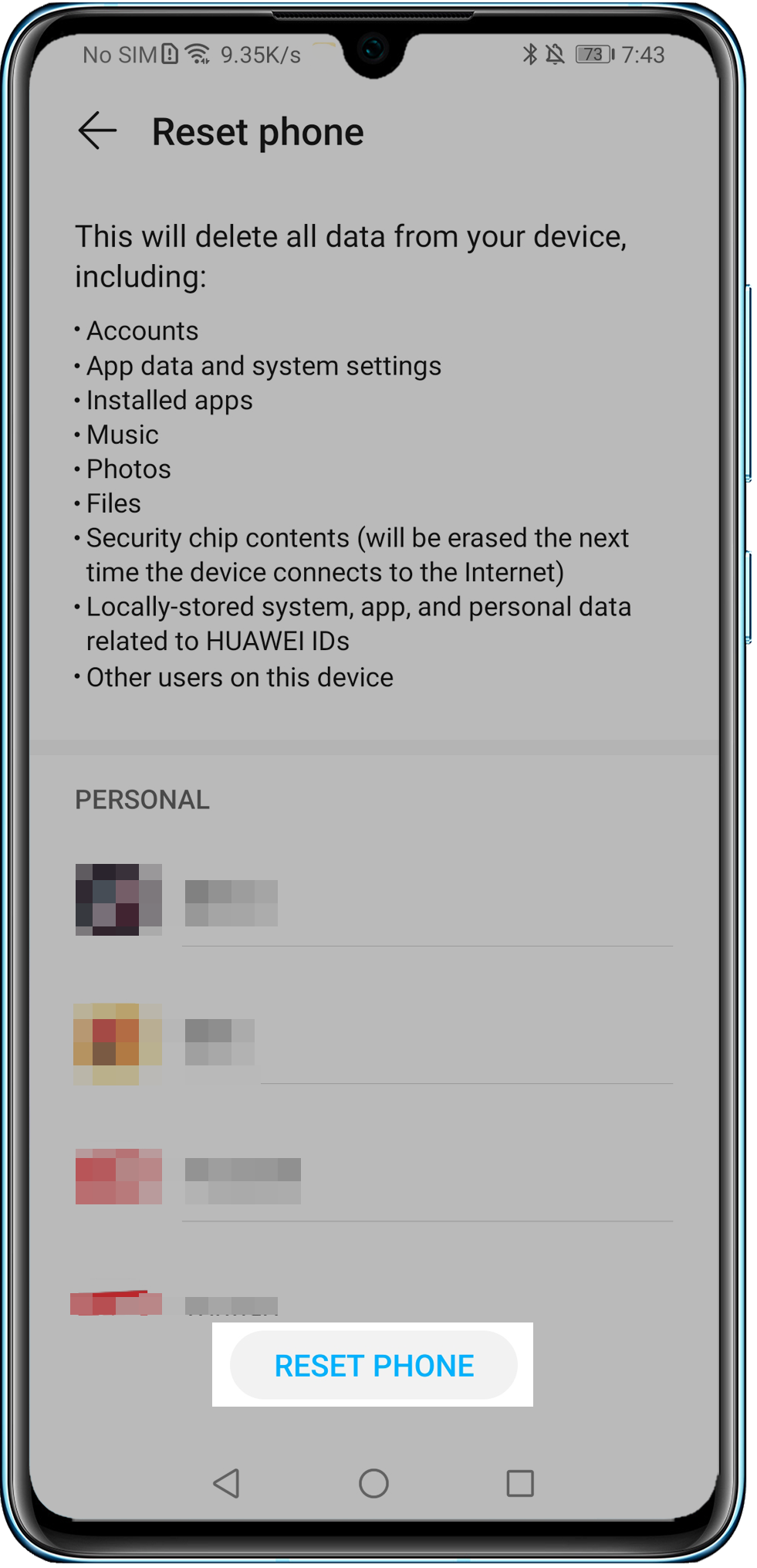
10. Ja problēma atkārtojas
Ieteicams tālruni uzlādēt naktī vai to uzlādēt ilgāk par 40 minūtēm, kad ekrāns ir izslēgts, lai tālruņa atmiņa tiktu defragmentēta un šī problēma tiktu novērsta.



